إذا كنت تقوم ببث الوسائط على تطبيقات متعددة على Fire TV Stick، فإن ربط Trakt TV يتيح لك تتبع كل برنامج تلفزيوني وفيلم تشاهده. بل إنه يوصي بالأفلام والبرامج التلفزيونية بناءً على قائمة المشاهدة أو سجل المشاهدة.
عند ربطه بتطبيقات البث الخاصة بك، يرسل Trakt إشعارات فورية عند إصدار حلقات جديدة من برامجك المفضلة. كما أنه يقوم بمزامنة المحتوى الذي تشاهده عبر أجهزتك ومنصات البث الخاصة بك لإنشاء تجربة بث موحدة. يوضح لك هذا البرنامج التعليمي كيفية تنشيط Trackt TV على تطبيقات Firestick. أنت بحاجة إلى حساب Trakt TV، واتصال بالإنترنت، وتطبيق متوافق مع Trakt.
إنشاء حساب على Trakt TV
انتقل إلى القسم التالي إذا كان لديك حساب Trakt بالفعل. بخلاف ذلك، اتبع الخطوات أدناه لإنشاء حساب Trakt وإعداده.
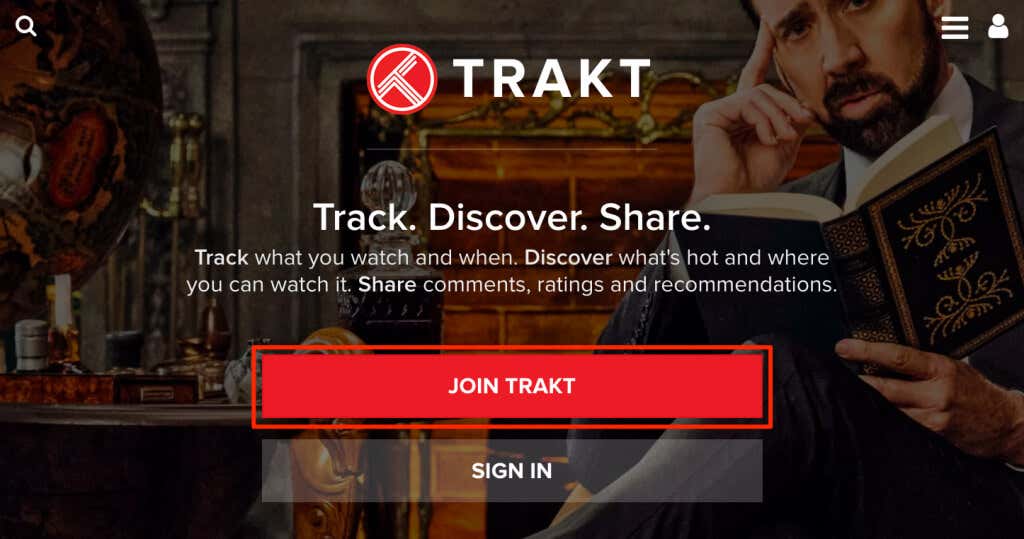
قدم المعلومات (البريد الإلكتروني، اسم المستخدم، كلمة المرور، وما إلى ذلك) المطلوبة لإنشاء حساب Trakt وانتقل إلى الخطوة التالية.
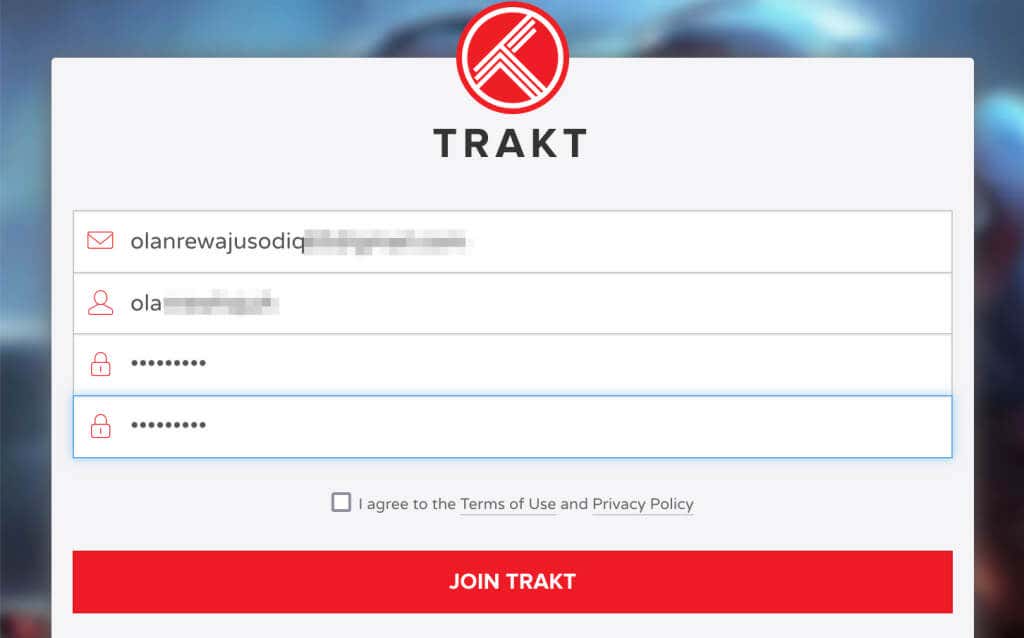
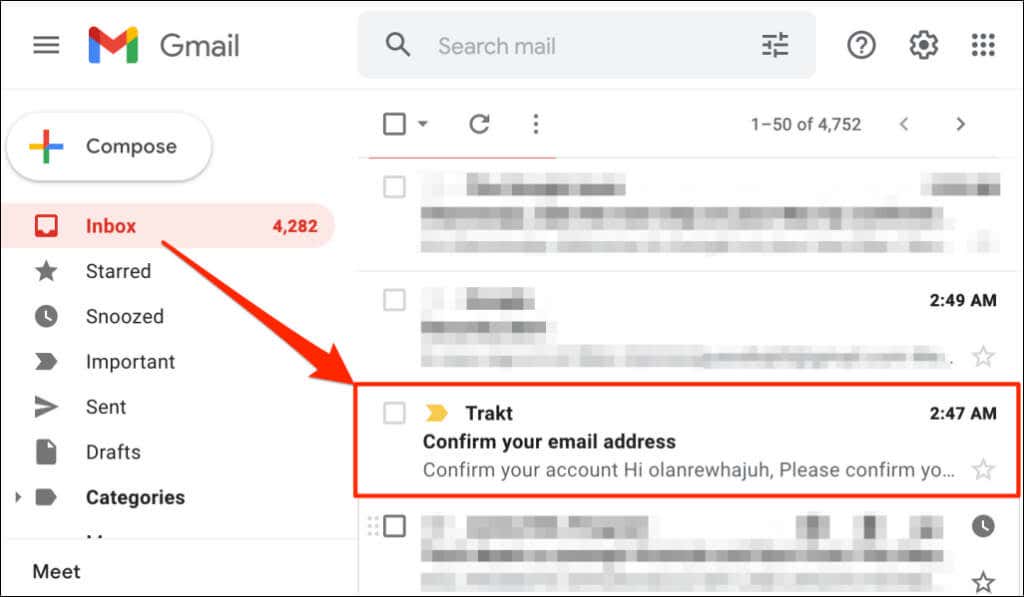
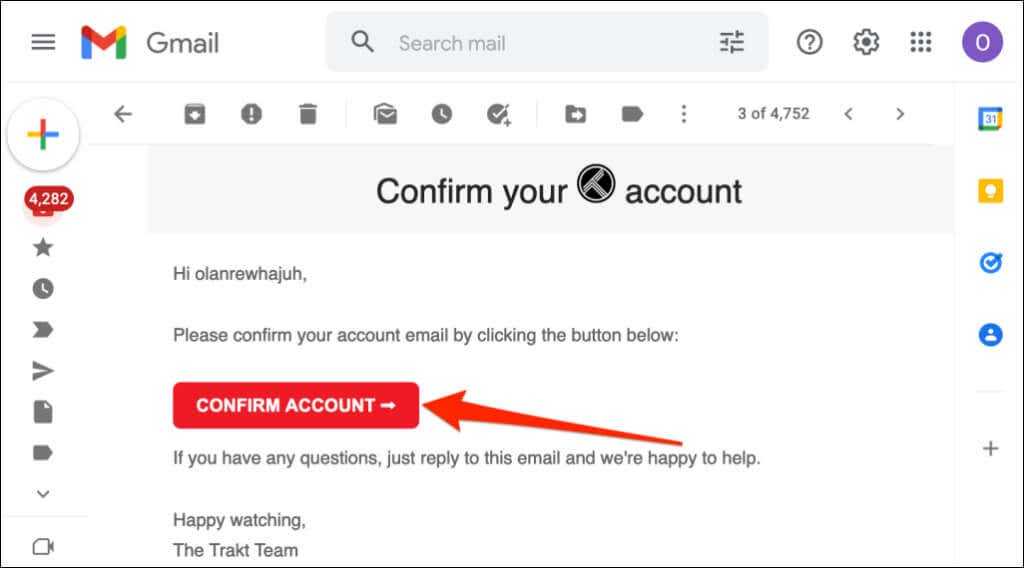
من المفترض أن تظهر علامة تبويب جديدة في المتصفح تتضمن رسالة "تم تأكيد حسابك بنجاح".
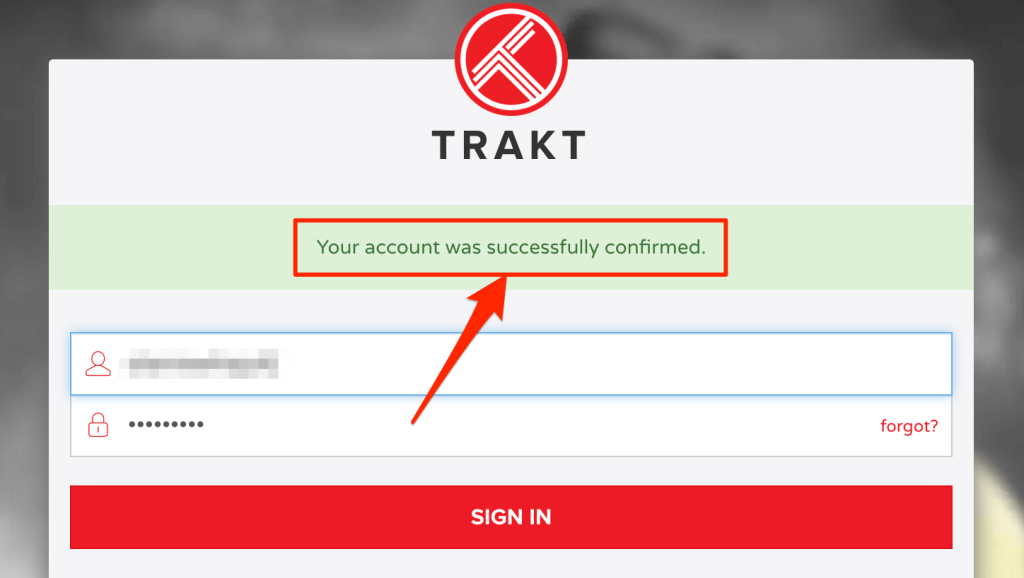
نوصي بتخصيص حسابك قبل استخدام Trakt على Fire TV Stick. أدخل بيانات اعتماد حساب Trakt (اسم المستخدم وكلمة المرور) وقم بتسجيل الدخول.
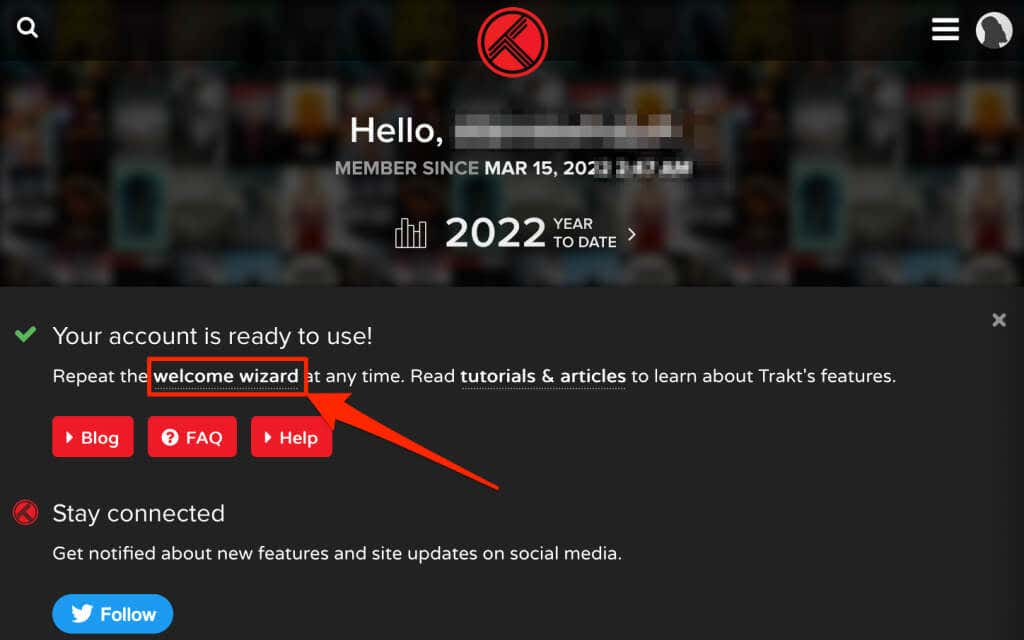
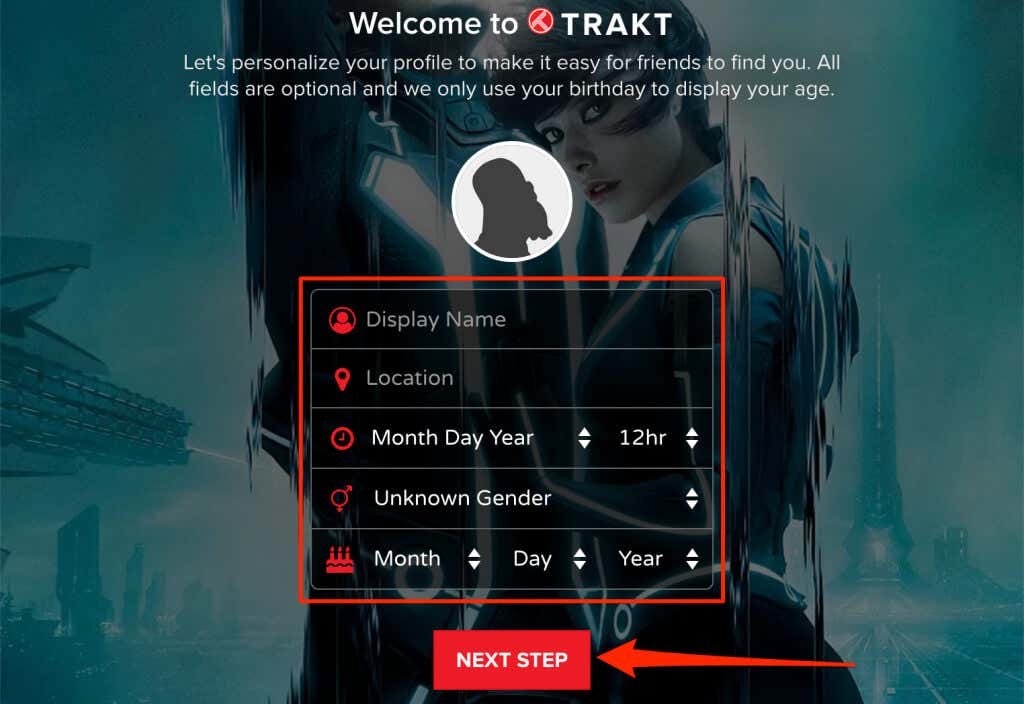
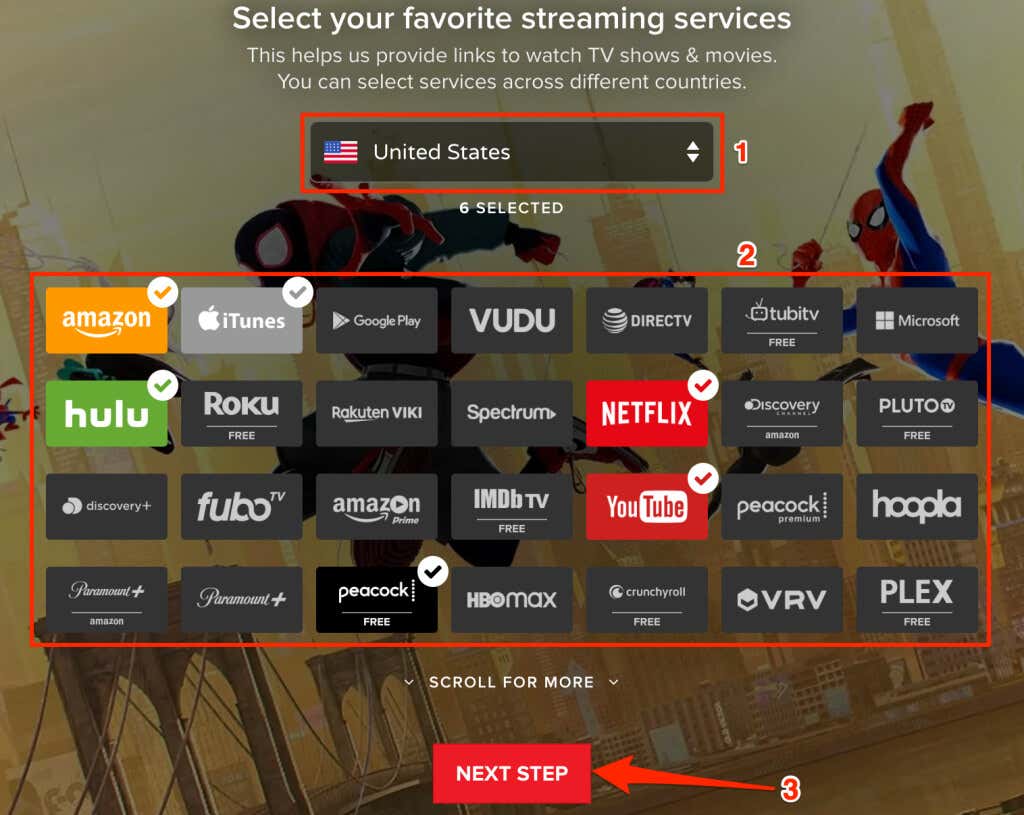
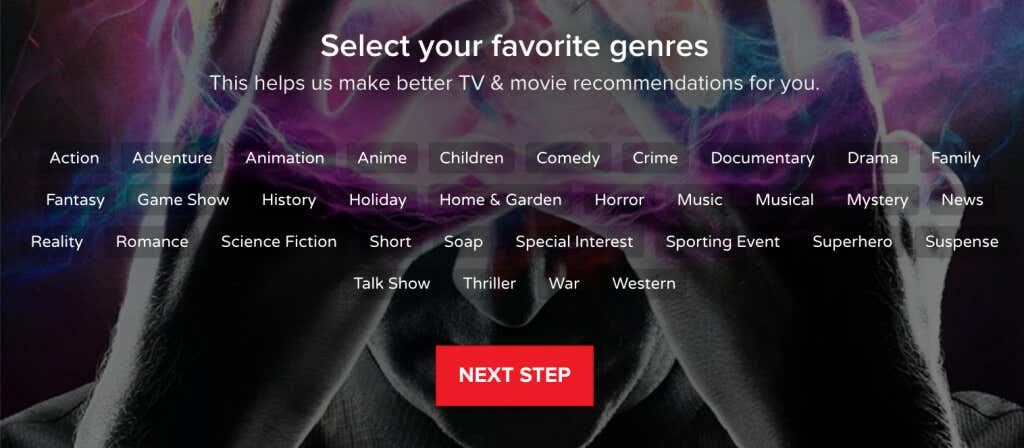
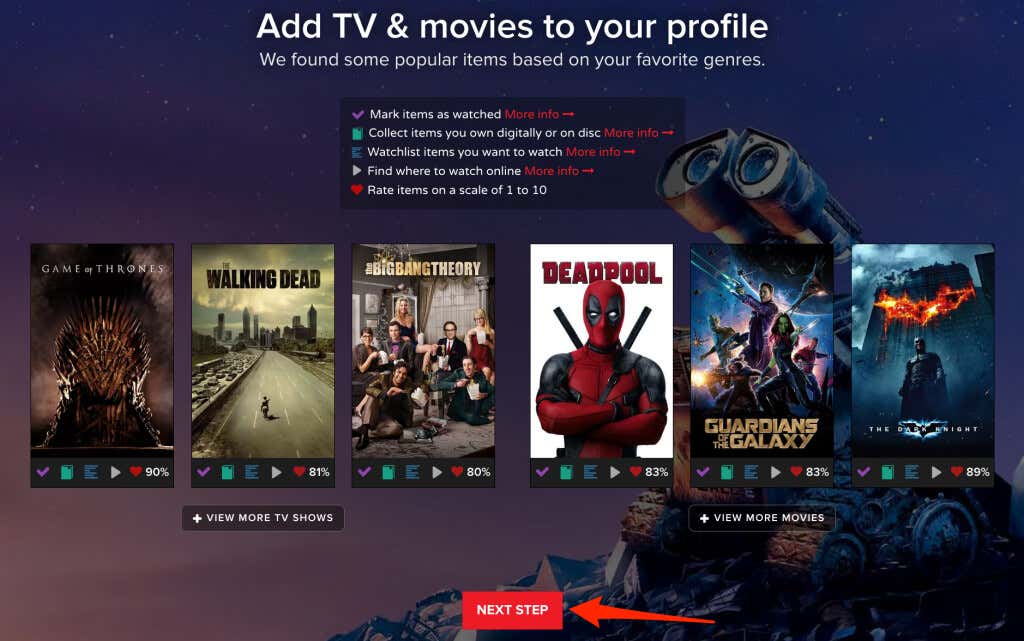
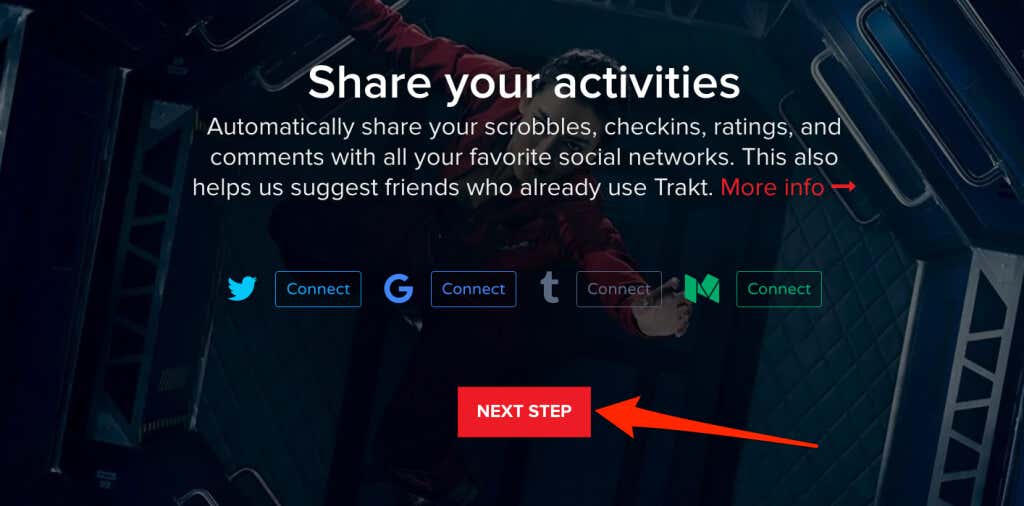
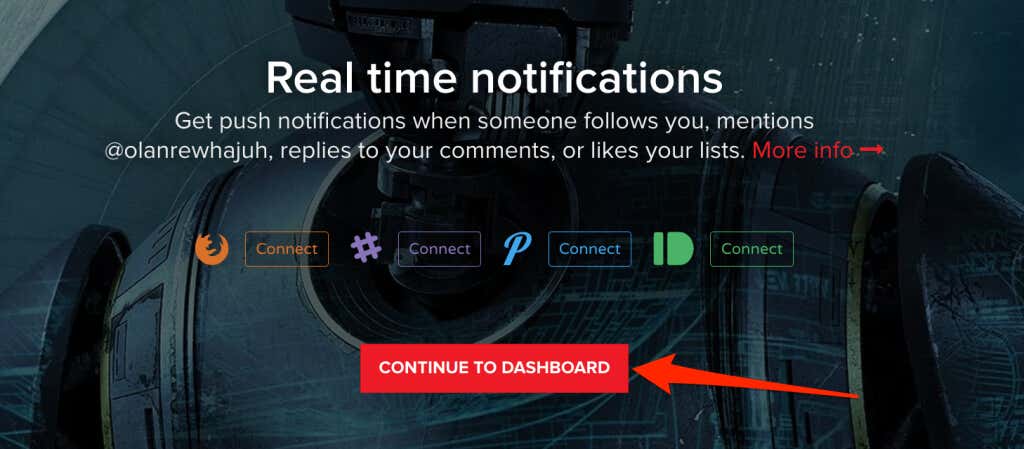
قم بتنشيط Trakt TV على Fire TV Stick
ستعتمد طريقة ربط Trakt TV وتنشيطه على Fire TV Stick على التطبيق الذي تتصل به بحساب Trakt الخاص بك. سيوضح لك هذا الدليل كيفية تنشيط وإعداد Trakt TV في تطبيقين — Cinema HD وKodi.
قم بتنشيط Track TV على Cinema HD
تعد Cinema HD واحدة من أفضل التطبيقات لبث وتحميل الأفلام (مجانًا) المتوفرة على Fire TV Sticks وأجهزة Fire TV الأخرى. على الرغم من كونه تطبيقًا مجانيًا، إلا أنه لا يعرض إعلانات أو نوافذ منبثقة مزعجة عند بث الأفلام أو تنزيلها. تتيح لك Cinema HD ربط حساب Trakt الخاص بك، لذلك من السهل تتبع المحتوى الذي تبثه.
إذا كنت تستخدم تطبيق Cinema HD على جهاز Amazon Firestick، فإليك كيفية ربط Trakt TV وتنشيطه في التطبيق.
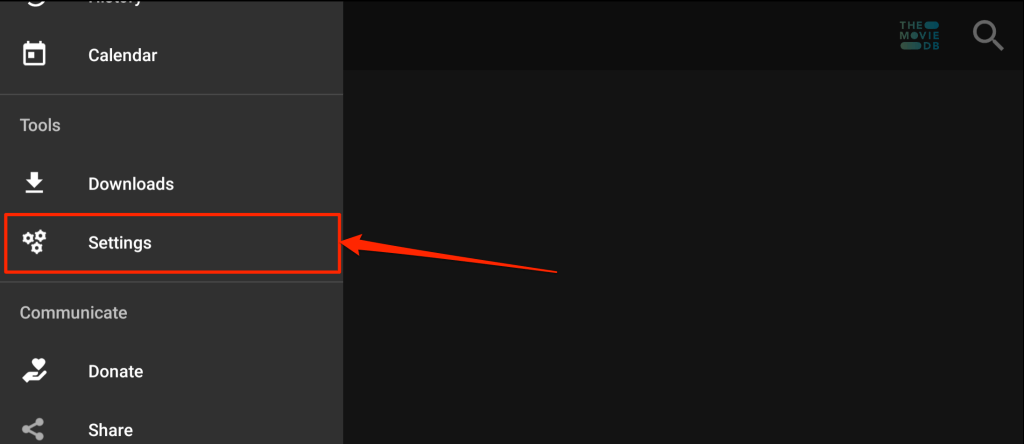
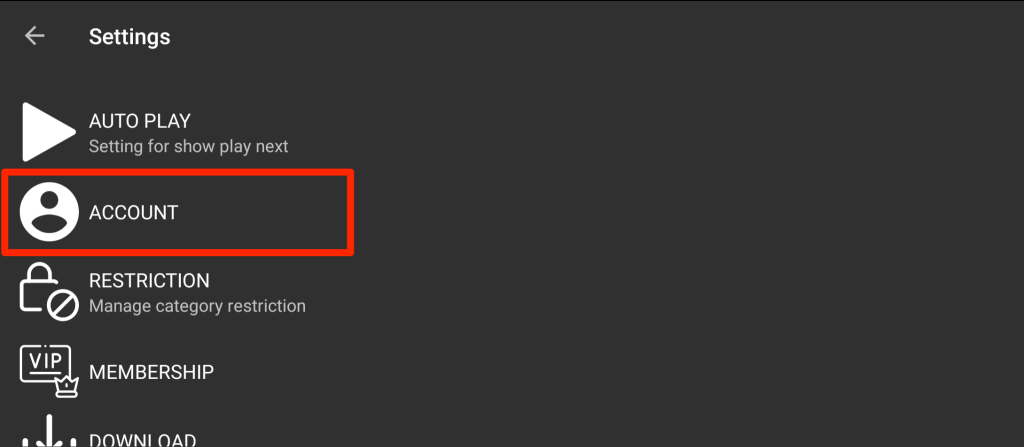
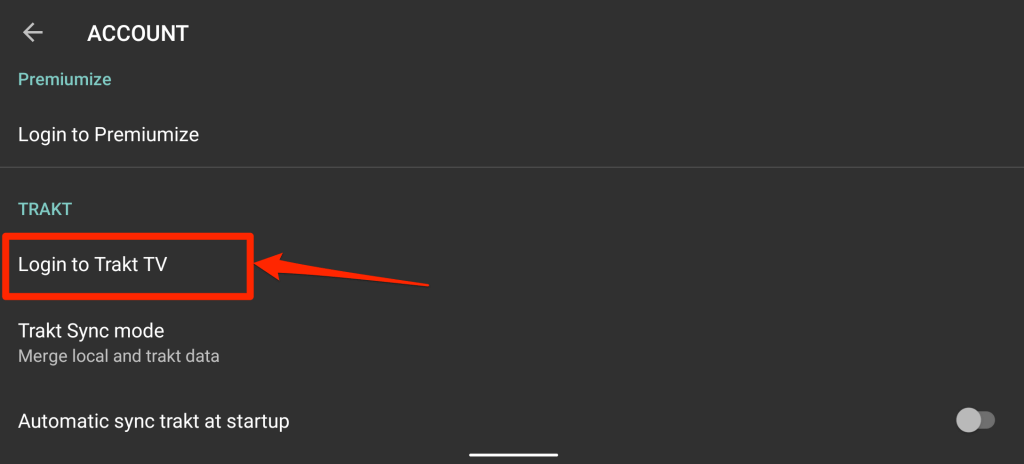
ستعرض Cinema HD التعليمات لربط حساب Trakt الخاص بك، بالإضافة إلى رمز مكون من 8 أرقام. أبقِ الصفحة/التعليمات مفتوحة وانتقل إلى الخطوة التالية.
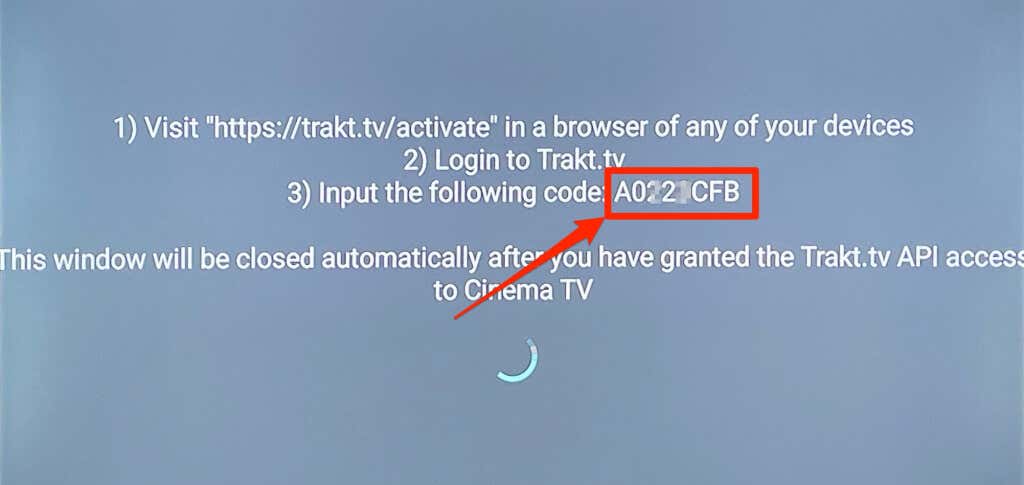
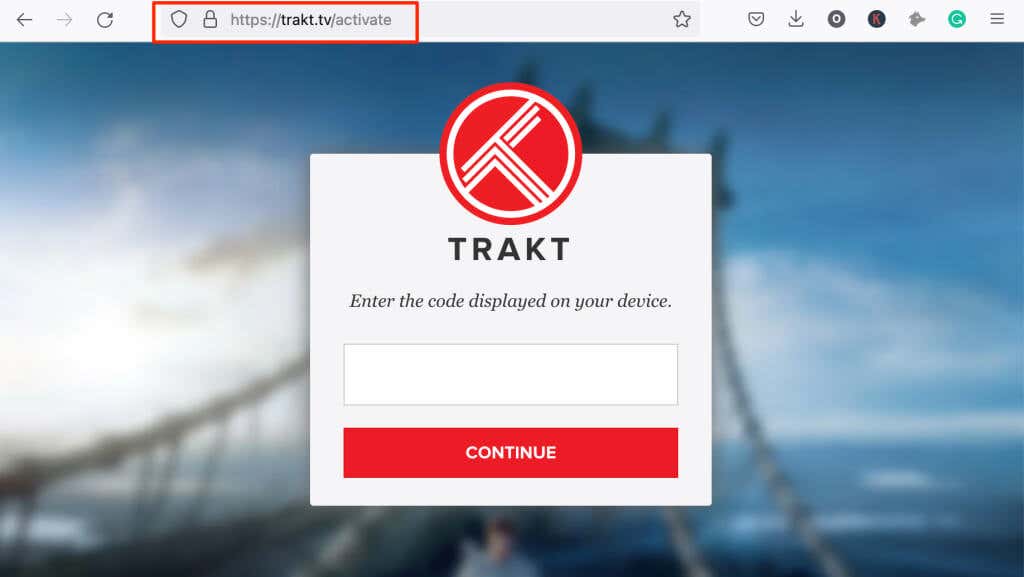
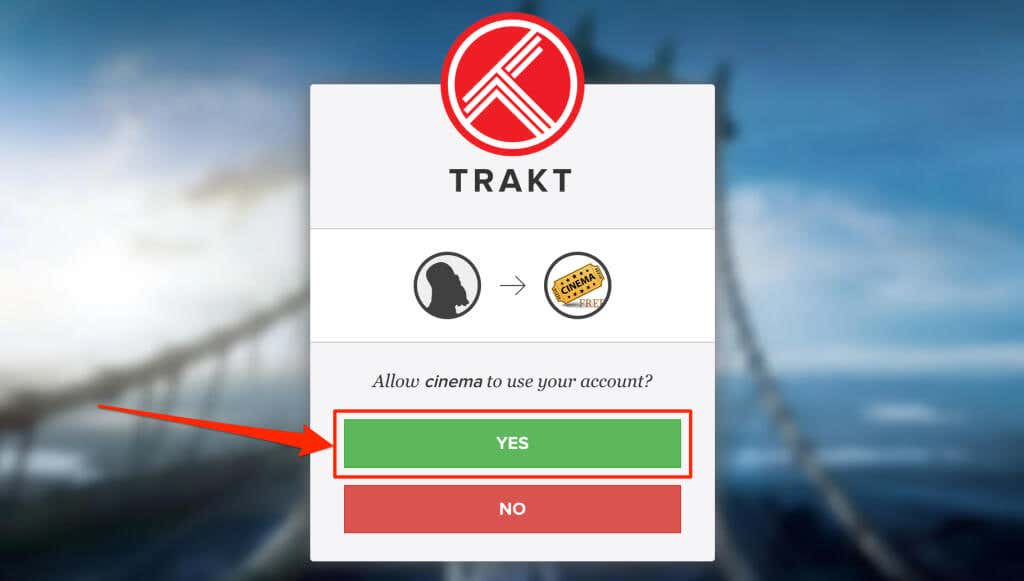
يؤدي ذلك إلى تنشيط تكامل Trakt TV مع تطبيق Cinema HD.
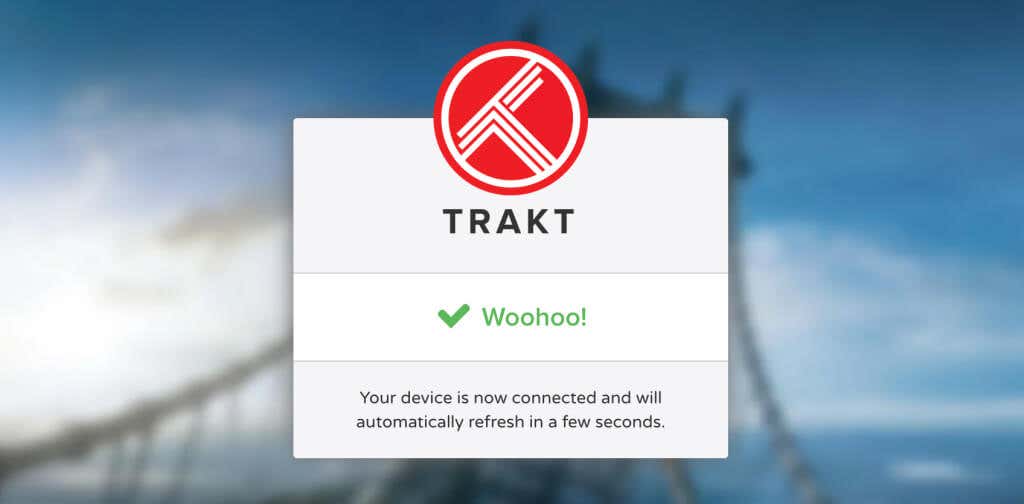
تثبيت وتنشيط Trakt TV على Kodi
Kodi هو تطبيق آخر يوفر محتوى مجانيًا على أجهزة Fire TV. إليك كيفية تفعيل واستخدام الوظيفة الإضافية لـ Trakt TV لـ Kodi على Fire TV Stick.
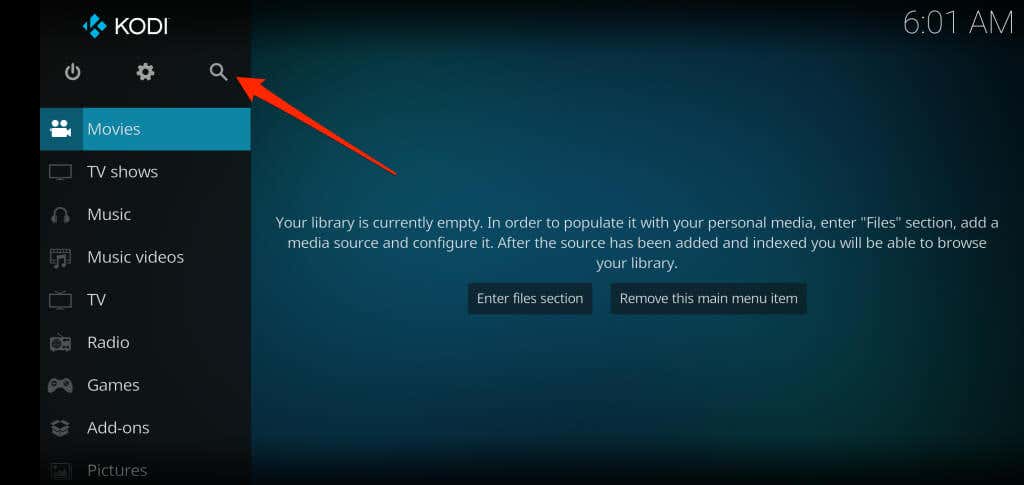
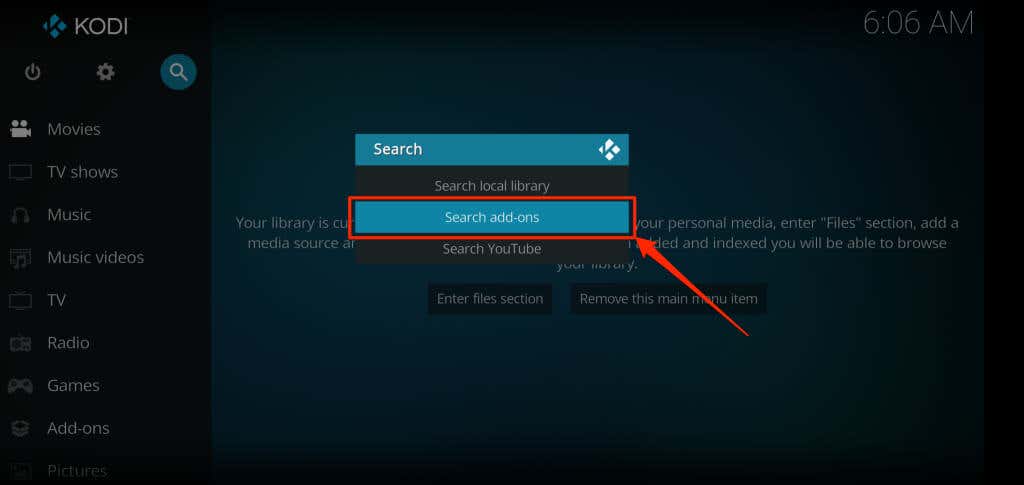
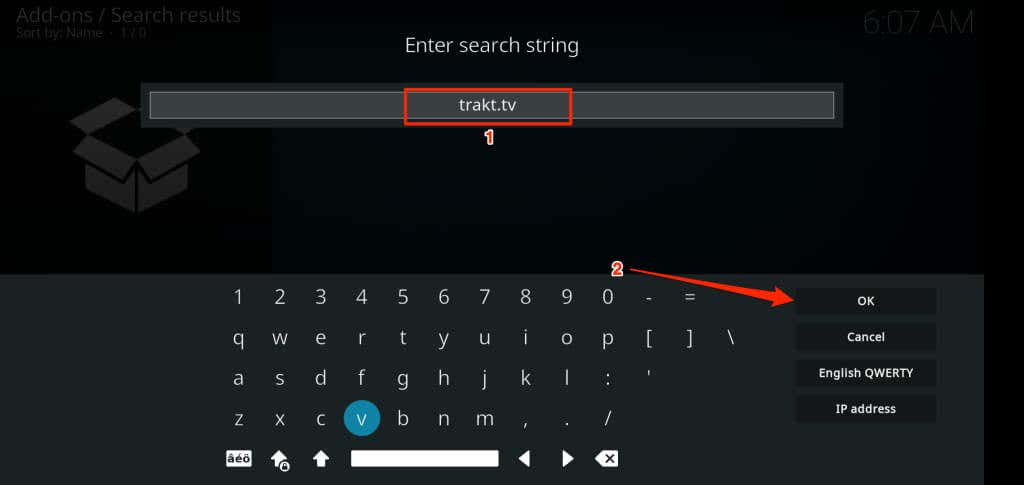
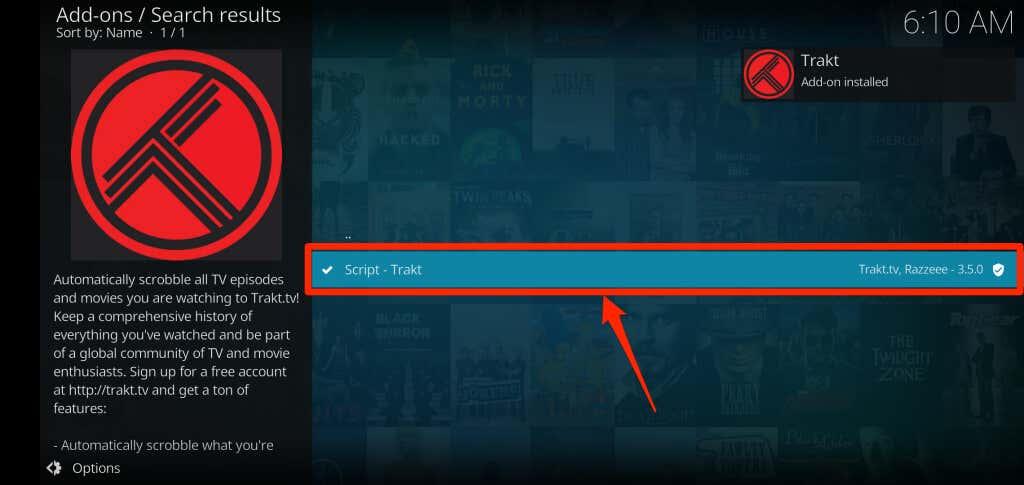
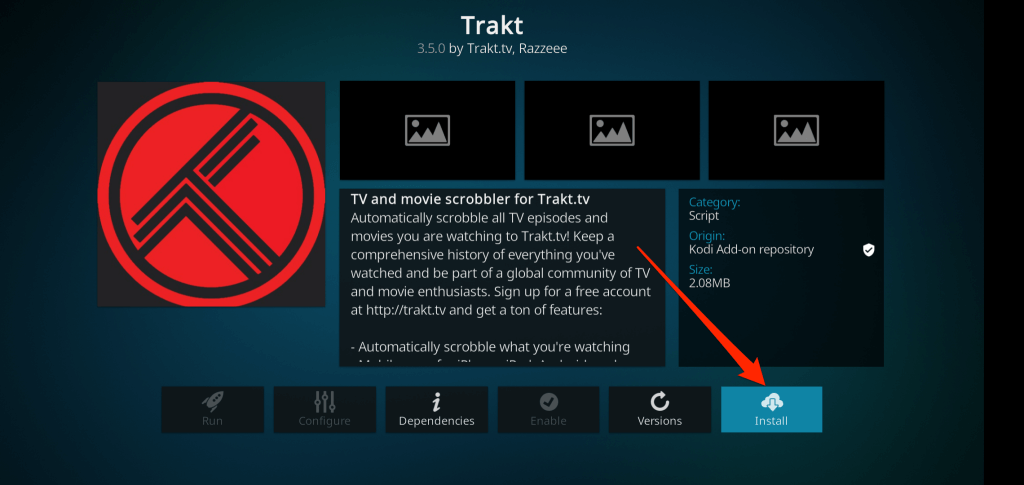
انتظر حتى يقوم التطبيق بتثبيت Trakt TV من مستودع الوظائف الإضافية لـ Kodi. ابحث عن التنبيه "تم تمكين الوظيفة الإضافية" في الزاوية العلوية اليمنى من التطبيق.
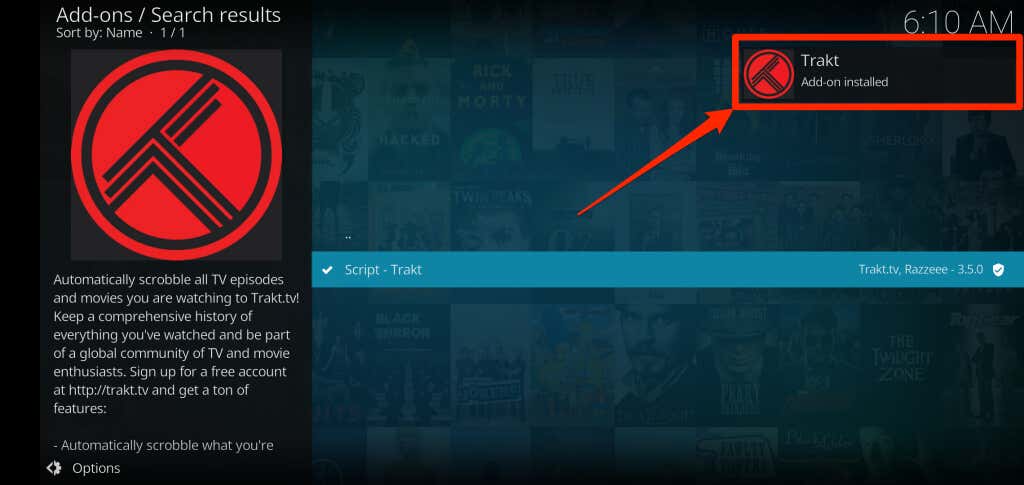
انتظر لمدة 5 إلى 10 ثوانٍ أخرى، ومن المفترض أن يعرض Trakt صفحة مصادقة تحتوي على رمز التفعيل ورمز الاستجابة السريعة.
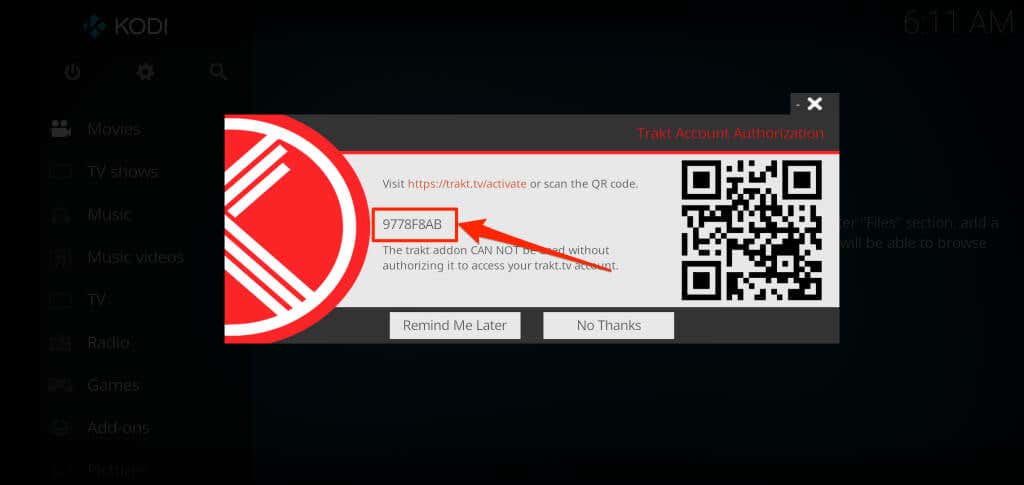
امسح رمز الاستجابة السريعة ضوئيًا باستخدام كاميرا هاتفك الذكي أو انتقل إلى الخطوة التالية لتوفير الرمز يدويًا على موقع Trakt TV الإلكتروني.
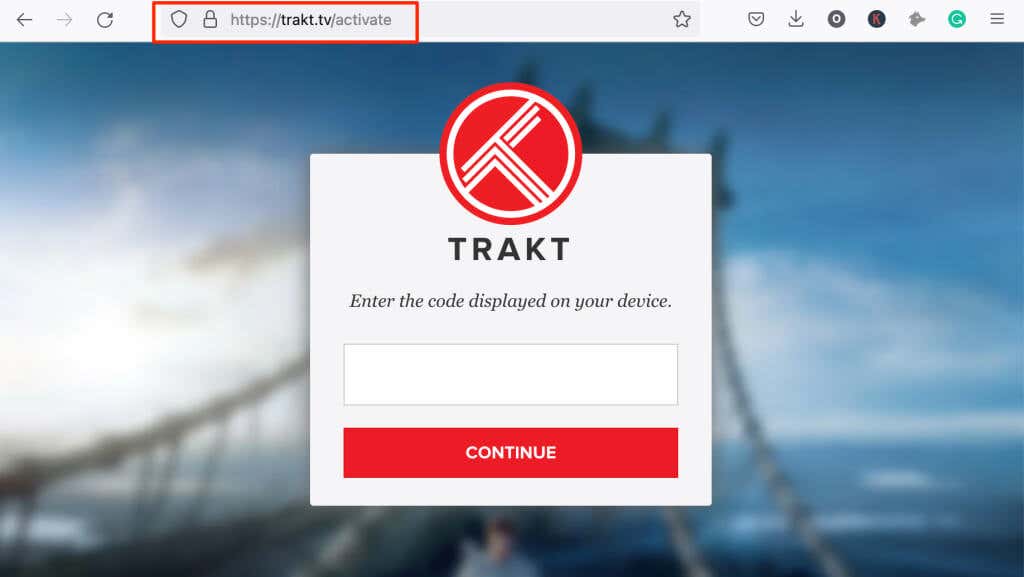
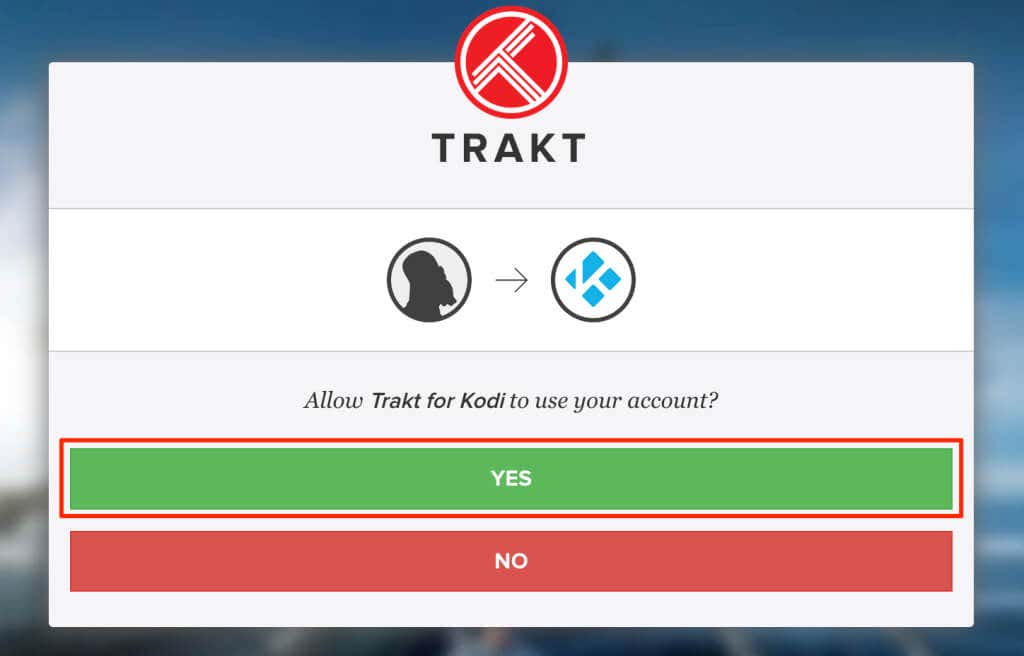
ملاحظة: قد يفشل مكون Trakt الإضافي أحيانًا في عرض صفحة التنشيط بعد التثبيت. إذا فاتتك مرحلة التفعيل، اتبع الخطوات أدناه للحصول على رمز التفعيل مرة أخرى.
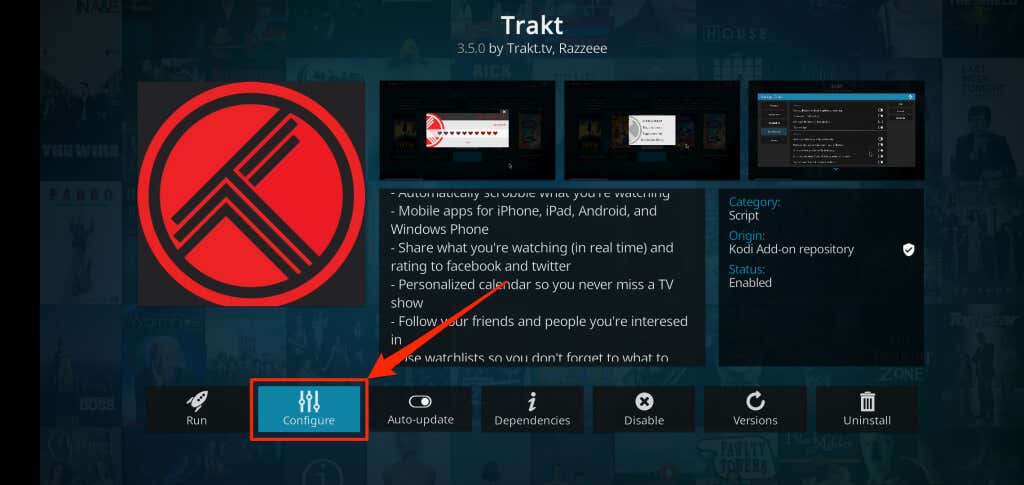
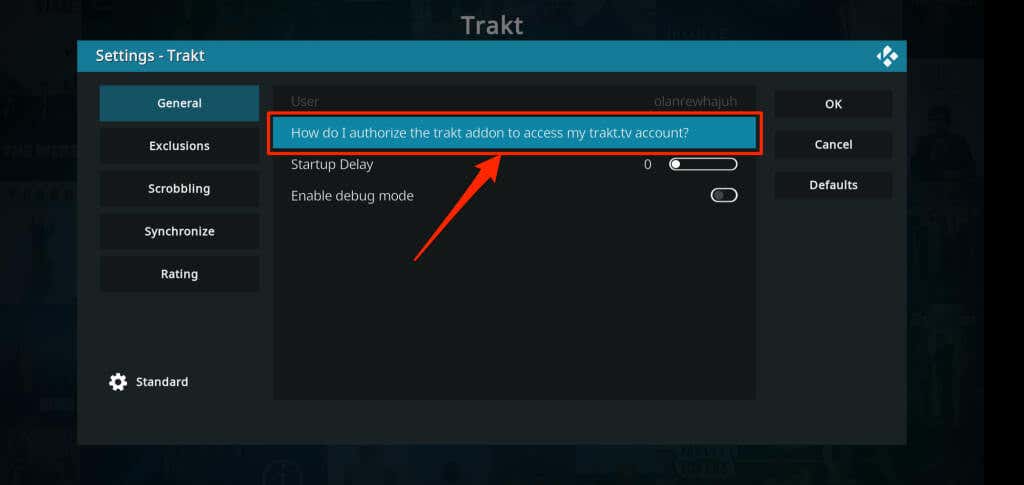
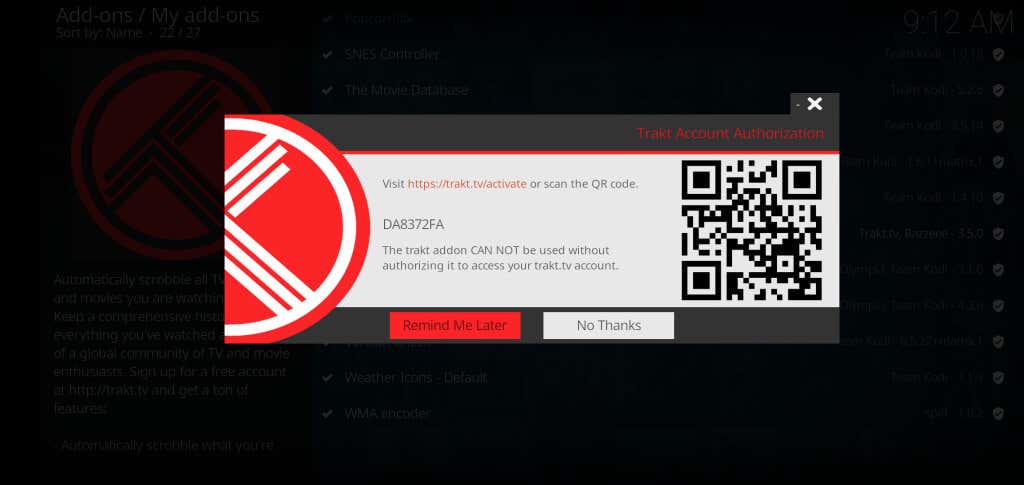
تحقق من التطبيقات المرتبطة بـ Trakt
كما ذكرنا سابقًا، يدعم Trakt العديد من تطبيقات البث والوسائط على أجهزة Fire TV. فيما يلي كيفية عرض وفصل التطبيقات أو مراكز الوسائط المرتبطة بحساب Trakt الخاص بك:
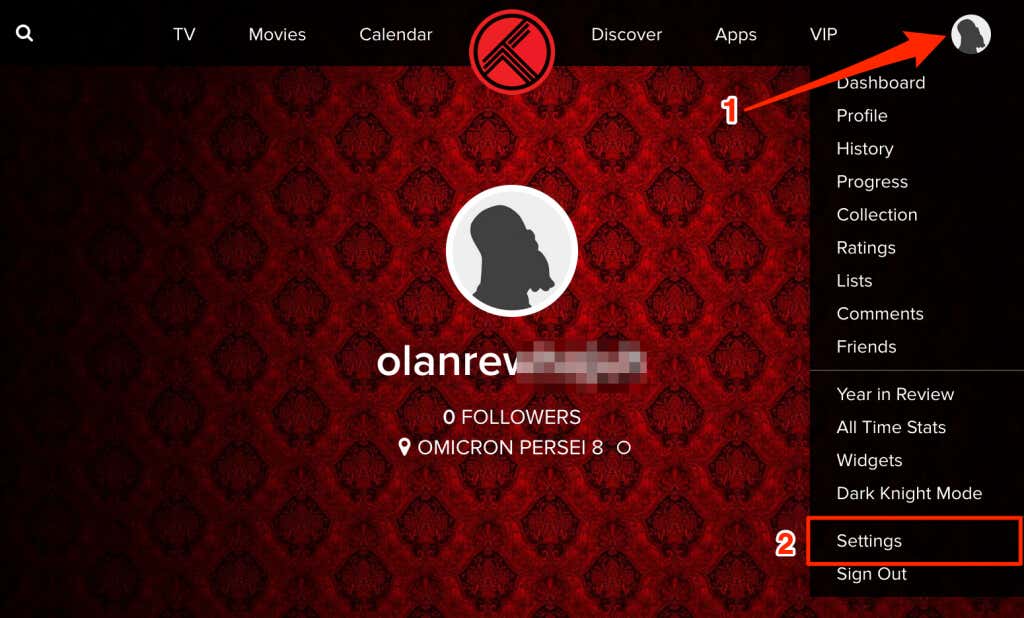
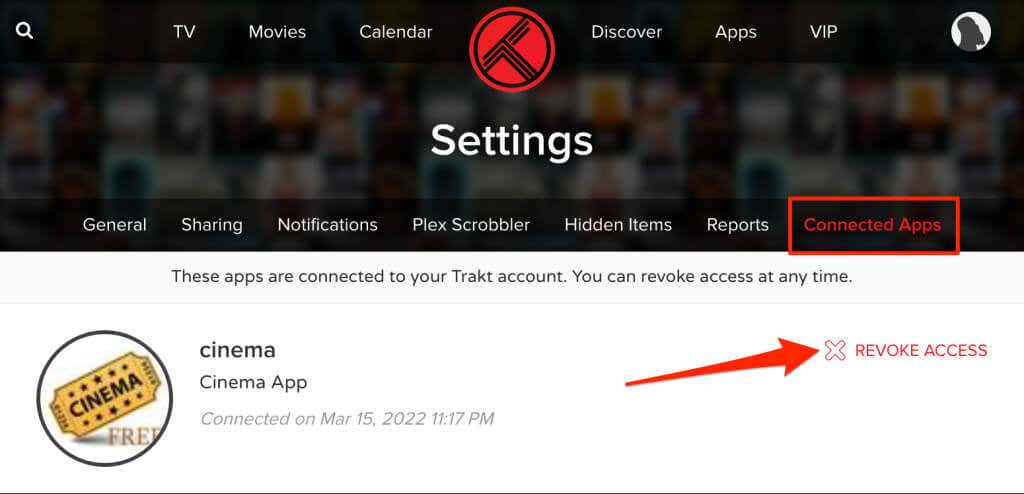
ابحث عن تطبيق أو خدمة بث لم تعد تستخدمها، وحدد إبطال الوصول لإلغاء ربط التطبيق.
Trakt TV + Fire TV Stick
Trakt TV مجاني، ولكن الإصدار القياسي (المجاني) سيعرض إعلانات ونوافذ منبثقة من حين لآخر. تفتح خطة Trakt VIP (30 دولارًا) ميزات مثل التصفية المتقدمة، وبلكس سكروبلر ، وتكامل Amazon Alexa، وما إلى ذلك. راجع صفحة الأسئلة الشائعة على موقع Trakt لمعرفة المزيد حول ميزات النظام الأساسي وأسعاره وميزاته. ميزات VIP.
.